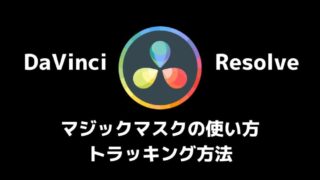Macのダビンチリゾルブで書き出したデータを見た際に書き出し前と書き出した後で色味がだいぶ変わってしまっているという経験をした人も多いのではないでしょうか。
せっかくカラコレ・カラグレをした後に書き出し後に色味が変わってしまうと結構悲しいですよね。
一つの設定をするだけで同じ色味で書き出しがされますので、ぜひ参考にしてみていただきたいです。
今回はMac版のDaVinciResolveで書き出し時に色が変わる現象を改善する設定方法を解説していきます。
少しでも参考になれば幸いです。
【DaVinci Resolve】書き出し時に色が変わる現象を改善する設定方法
まずは環境設定を開きます。
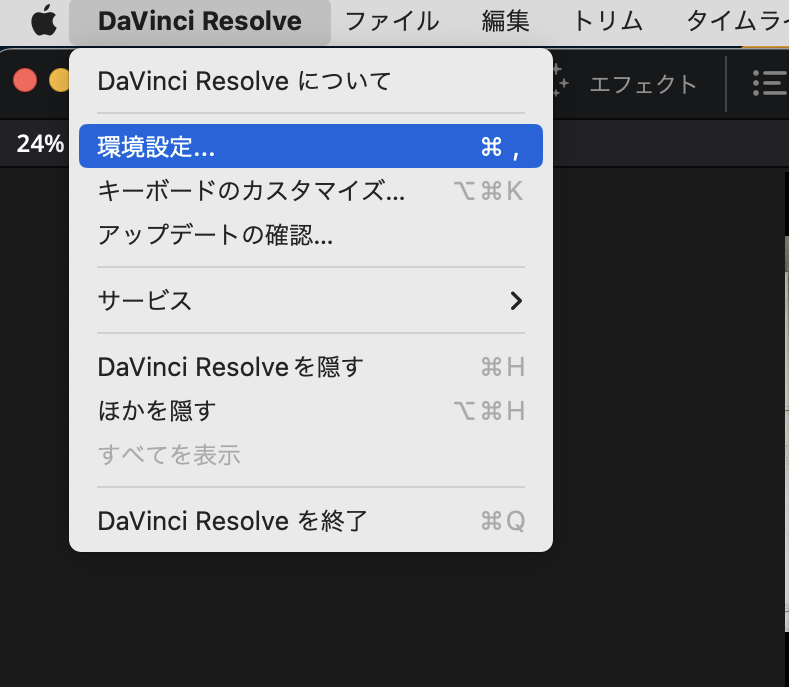
一般→システムを開きます。
2つの設定項目にチェックを入れます。
・Macディスプレイカラープロファイルをビューアに使用
・Rec.709 SceneクリップをRec.709-Aとして自動的にタグ付け
この2つの設定項目にチェックをいれましょう。
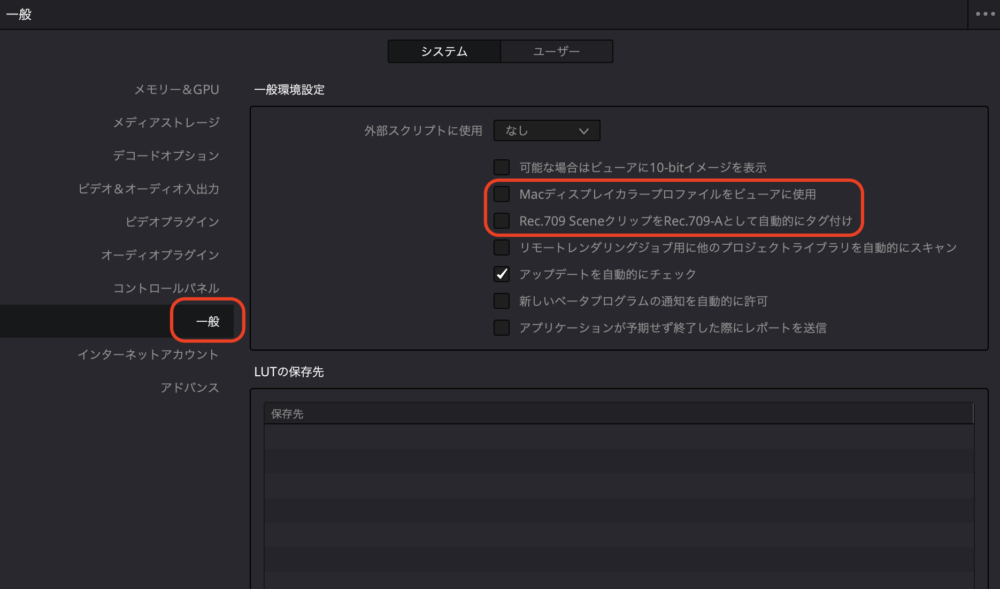
チェックをつけたら保存を押します。
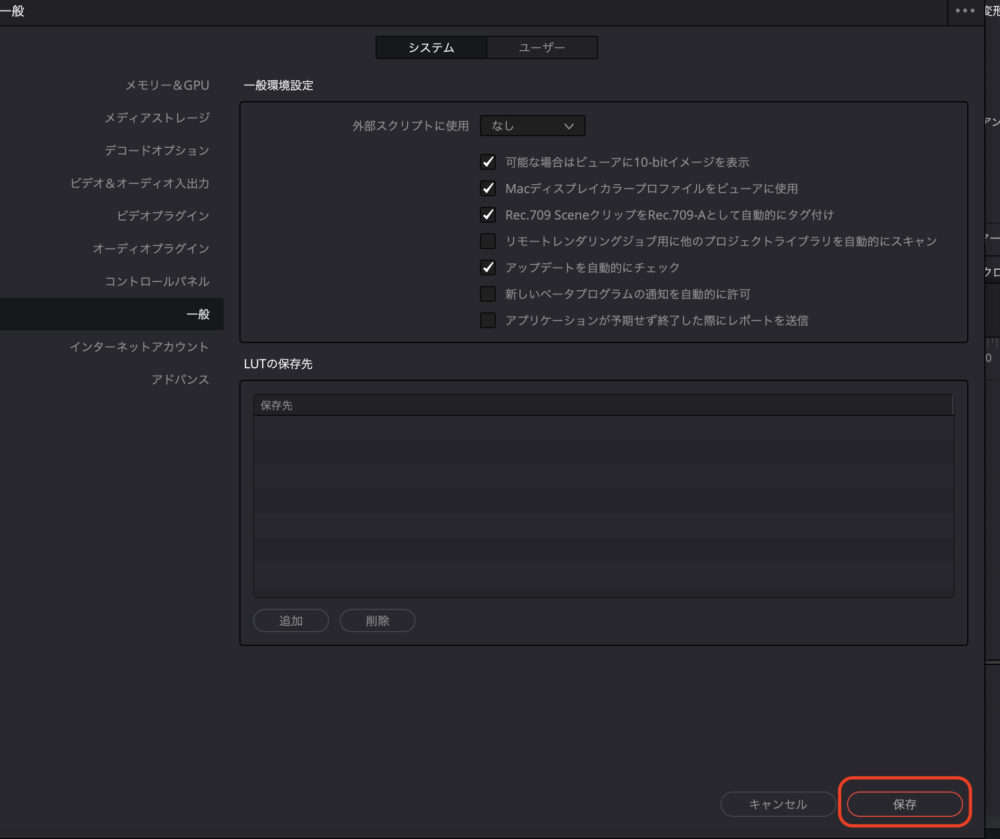
次にタイムラインの設定を行っていきます。
①歯車マークをクリック
②タイムラインカラースペースを変更
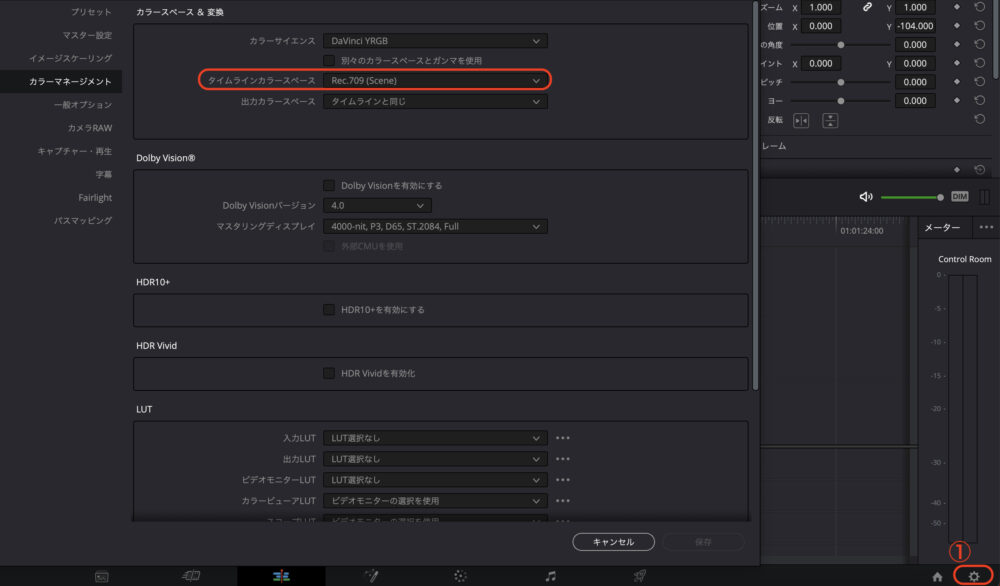
Rec709(Scene)からRec709-Aに変更しましょう。
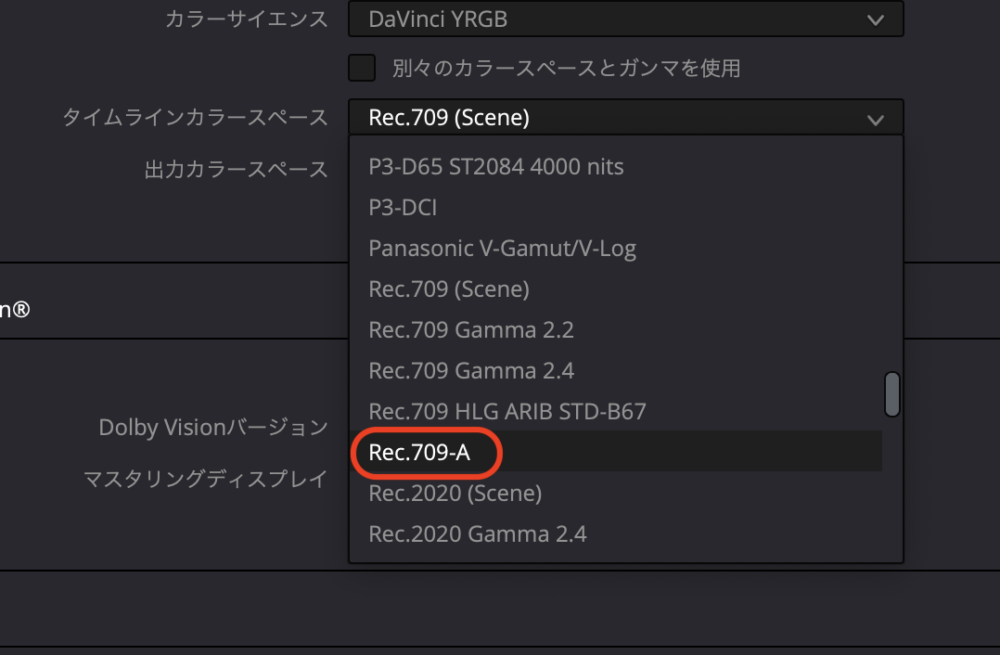
この設定を行う事で書き出し時に色味が変わる現象が改善します。
まとめ
いかがでしたでしょうか。
今回はMac版のDaVinciResolveで書き出し時に色が変わる現象を改善する設定方法を解説していきました。
一つの設定で同じ色味で書き出す事ができますので、設定してみる事をおすすめします。
また、カラーにこだわりたい方にはカラーを忠実に再現するモニターを購入する事もおすすめです。
今回は一つだけコスパのいいモニターを紹介させていただきます。
今回おすすめするのはBenQのカラーマネジメントモニターです。
こちらのモニターは他のカラーマネジメントモニターに比べると比較的安めに設定されておりますが、性能に関してはかなり高いです。
カラーマネジメントモニターを購入しようと思っている方はかなりおすすめですので、気になる方はチェックしてみてくださいね。